(Java)jdk8下载安装与环境变量配置(手把手教程)
水彧1号 2024-10-10 12:05:02 阅读 62
目录
一.jdk8的下载
2.官网下载jdk8(比较繁琐,可以直接去我的云盘下载)
以下为官网下载方式:
(1.)第一步:点击下载链接,点击以后会来到这个页面
(2).第二步:往下滑,找到如图所示的jdk8
(3.)第三步:点击Java SE 8 (8u211 and later),来到这个页面直接下 滑
(4.)第四步:找到页面这个地方左上角叫Java SE Development Kit 8u231这个列表的 最下面下载
(5.)最后一步:下到本地的任意文件夹即可
二.jdk8的安装
(1).打开你下载到的文件夹,双击此文件进行安装
(2).双击以后会出现这样的安装程序,点击下一步
(3).点击下一步之后会来到这个页面,直接点击下一步
(4).点击下一步会开始安装,不需要动它
(5).等到弹出这个页面,点击下一步
(6).点击下一步后出现这个页面,到这一步基本就是安装好了
三.环境变量的配置
(进入环境变量的配置有两种方法)
1.任务栏的搜索框搜索:编辑系统环境变量,点击打开
2.如果搜索框进去无法编辑的按照以下方法来找到编辑环境变量
(1)点击window图标->设置->系统->关于->高级系统设置
(2)点击高级系统设置以后进入到这个页面
3.进入环境变量以后第一步
(1.)点击新建
(2.)浏览文件找到C盘->Program Files->Java->jdk1.8.0_231
(3.)复制好以后点击确定
(4.)点击确定以后继续下一步操作
⭐重点⭐
(5.)进入Path以后点击右上角的新建
四.检查环境配置与JDK版本
一.jdk8的下载
1.点击我的阿里云盘链接进行下载jdk8u231
(jdk8 https://www.alipan.com/s/BMutg3xNqto 提取码: 3uh5 点击链接保存,或者复制本段内容,打开「阿里云盘」APP ,无需下载极速在线查看,视频原画倍速播放。)
2.官网下载jdk8(比较繁琐,可以直接去我的云盘下载)
官网下载链接:Java Archive | Oracle(以我个人使用版本8u231来进行介绍)
以下为官网下载方式:
(1.)第一步:点击下载链接,点击以后会来到这个页面

(2).第二步:往下滑,找到如图所示的jdk8

(3.)第三步:点击Java SE 8 (8u211 and later),会来到这个页面,来到这个页面直接下滑

(4.)第四步:找到页面这个地方左上角叫Java SE Development Kit 8u231这个列表的最下面下载
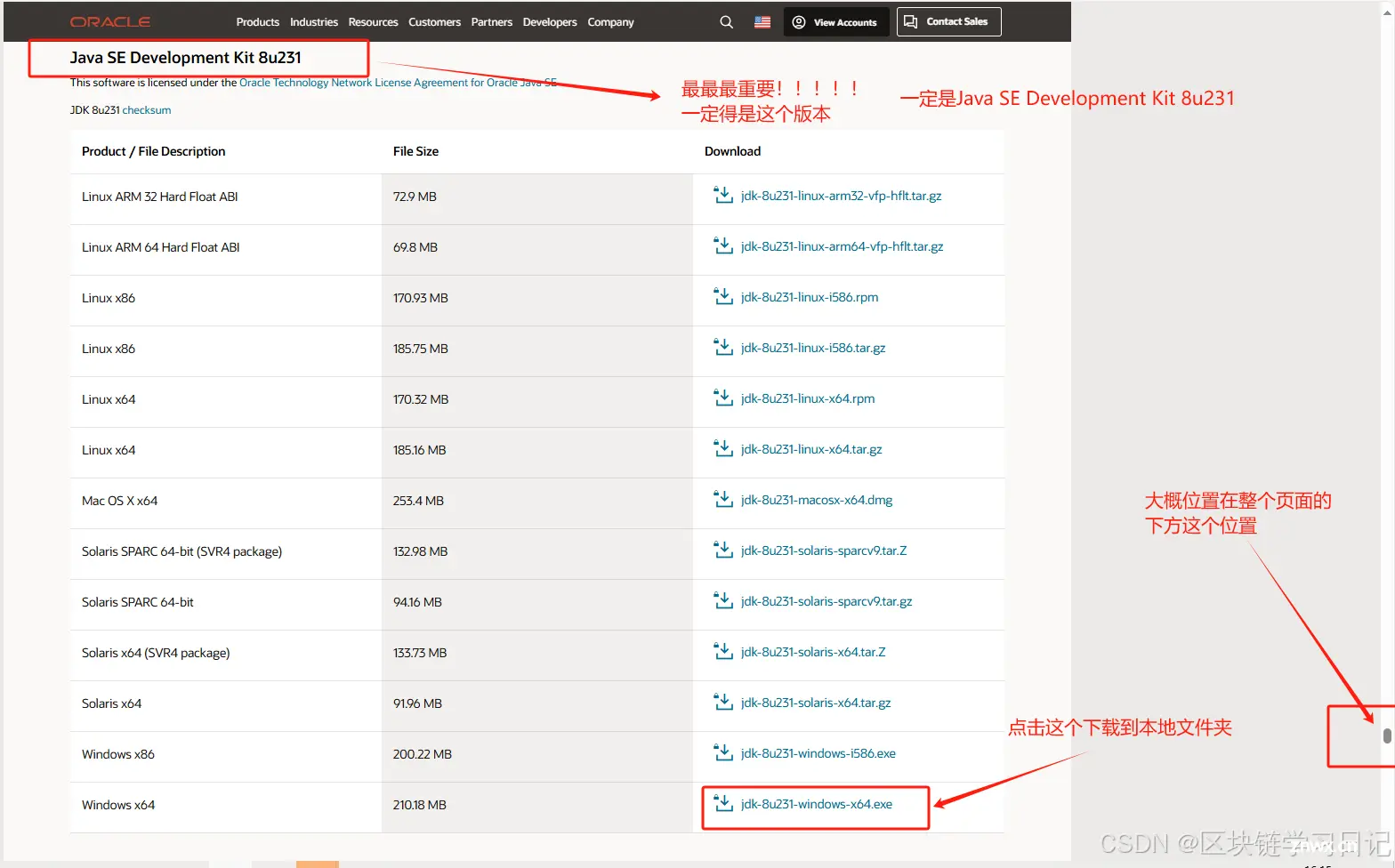
(5.)最后一步:下到本地的任意文件夹即可
二.jdk8的安装
(1).打开你下载到的文件夹,双击此文件进行安装

(2).双击以后会出现这样的安装程序,点击下一步

(3).点击下一步之后会来到这个页面,直接点击下一步

(4).点击下一步会开始安装,不需要动它
(5).等到弹出这个页面,点击下一步

(6).点击下一步后出现这个页面,到这一步基本就是安装好了

(7).安装完成,点击关闭,就可以开始

三.环境变量的配置
(进入环境变量的配置有两种方法)
1.任务栏的搜索框搜索:编辑系统环境变量,点击打开
2.如果搜索框进去无法编辑的按照以下方法来找到编辑环境变量
(1)点击window图标->设置->系统->关于->高级系统设置


(2)点击高级系统设置以后进入到这个页面
在高级里点击环境变量进入编辑

3.进入环境变量以后第一步
(1.)点击新建
可以直接复制下面的变量名和变量值直接使用
变量名: JAVA_HOME
变量值: C:\Program Files\Java\jdk1.8.0_231\
(一般按照上面教程来安装都是这个路径)

(2.)浏览文件找到C盘->Program Files->Java->jdk1.8.0_231
在这个地方复制路径

(3.)复制好以后点击确定

(4.)点击确定以后继续下一步操作
找到系统变量里的Path点击进去
在下半部分

⭐重点⭐
(5.)进入Path以后点击右上角的新建
点击新建后输入这两条内容
第一条:%JAVA_HOME%\bin
第二条:%JAVA_HOME%\jre\bin
到这一步环境变量就算编辑完成了
⭐最后一步很重要⭐!!!!!!
一定要点击确定!!
从下面的这一步的图开始
总共要点击,
三次确定!!!
三次确定!!!
三次确定!!!
重要的事情说三遍!!!!!!
有确定就点!!!
不然不会保存下来,就得重新编辑
自己注意最后一步确定完成后就成功编辑好啦啦啦啦啦!!!

四.检查环境配置与JDK版本
按住win+R,输入cmd,点击确定进入命令提示符

进入命令提示符以后按照图片输入这串代码:java -version

如果如图所示出现以上代码,说明你就成功完成jdk8下载与环境配置啦!
现在你可以尝试开始使用java做出一个属于你自己的博客啦!
声明
本文内容仅代表作者观点,或转载于其他网站,本站不以此文作为商业用途
如有涉及侵权,请联系本站进行删除
转载本站原创文章,请注明来源及作者。
